如何使用 VLC 錄製屏幕

用途廣泛的 VLC 可以做很多事情。屏幕錄製就是其中之一。
VLC 不僅僅是一個視頻播放器。它還是一款多功能視頻工具,具有普通用戶永遠無法了解的眾多功能。
你可以 使用 VLC 下載 YouTube 視頻,甚至可以用它修剪視頻。
VLC 的另一個不尋常用途是屏幕錄製。
我仍然建議使用合適的屏幕錄像機來完成此任務,歡迎你探索這個 VLC 功能以獲取樂趣。
使用 VLC 進行屏幕錄製
? 雖然我可以使用 VLC 錄製桌面屏幕,但無法錄製任何聲音和滑鼠游標。在我看來,它並不能替代合適的屏幕錄製工具。
要使用 VLC 錄製屏幕,請打開它並單擊 「 媒體 」,然後選擇 「 轉換/保存… 」。(或者直接點擊 「 媒體 」→「 打開採集設備… 」)
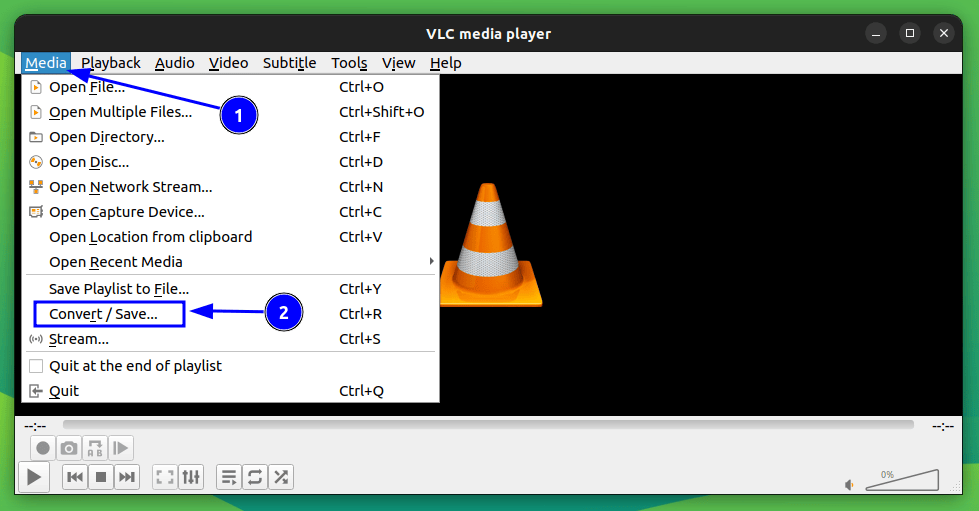
轉到 「 捕獲設備 」 選項卡,然後從 「 捕獲模式 」 下拉列表中選擇桌面。

現在,這裡為你的錄製提供了一些幀率。10、24 fps 等都不錯,如果你需要更高的質量,請選擇更高的。請注意,這會增加文件大小和系統要求。然後,按 「 轉換/保存 」 按鈕。
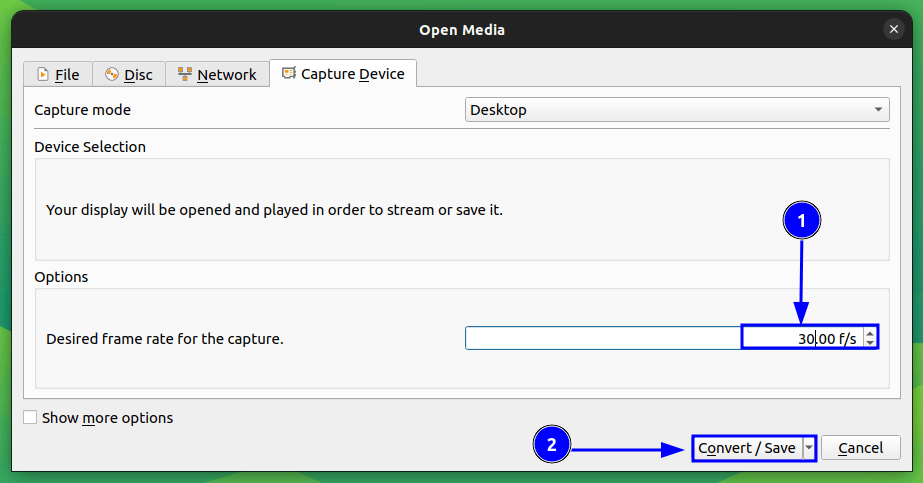
在下一頁上,從下拉列表中選擇一個配置文件,然後單擊相鄰的按鈕來編輯該配置文件。
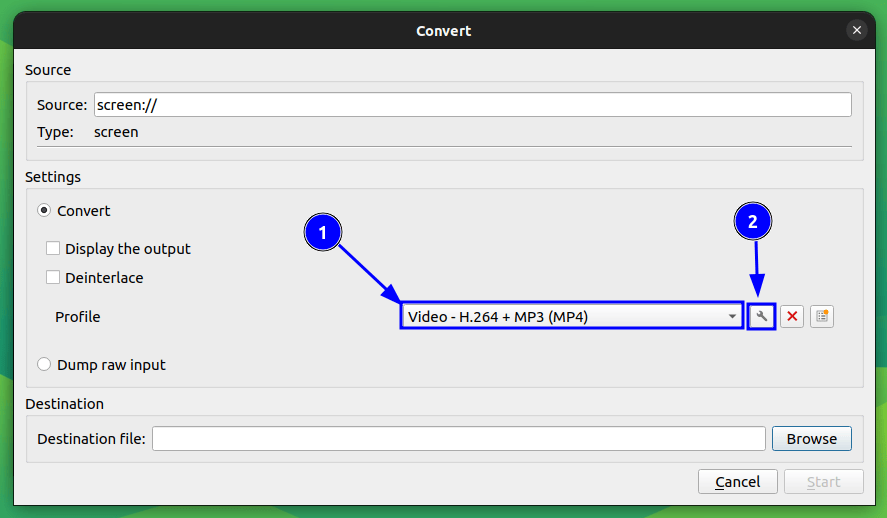
設置你需要的視頻格式,然後按 「 保存 」。
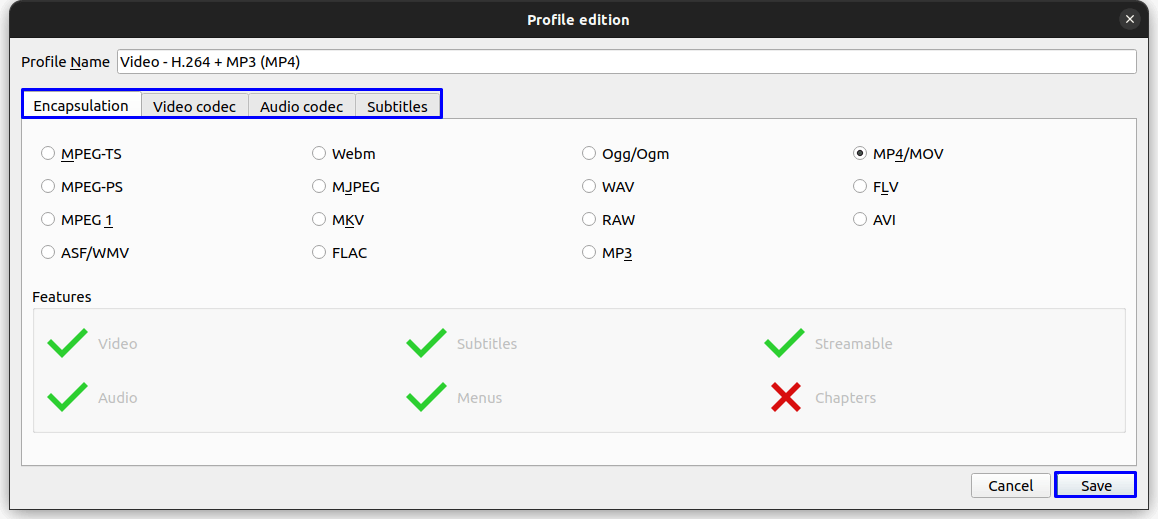
現在,你需要給出目標文件名。單擊 「 瀏覽 」按鈕,選擇位置,然後輸入輸出文件的名稱。單擊 「 保存 」。
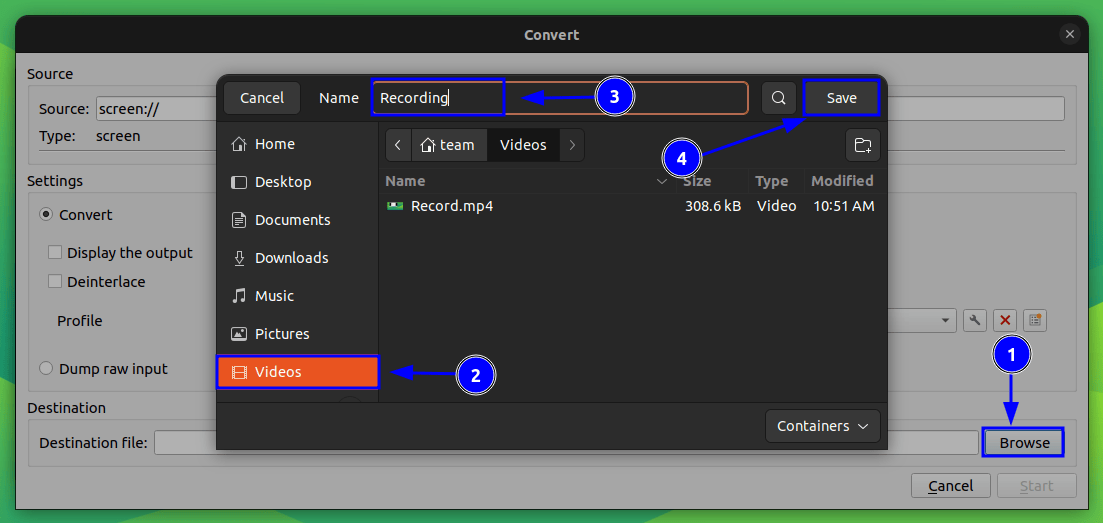
按 「 開始 」 按鈕,開始錄製屏幕。
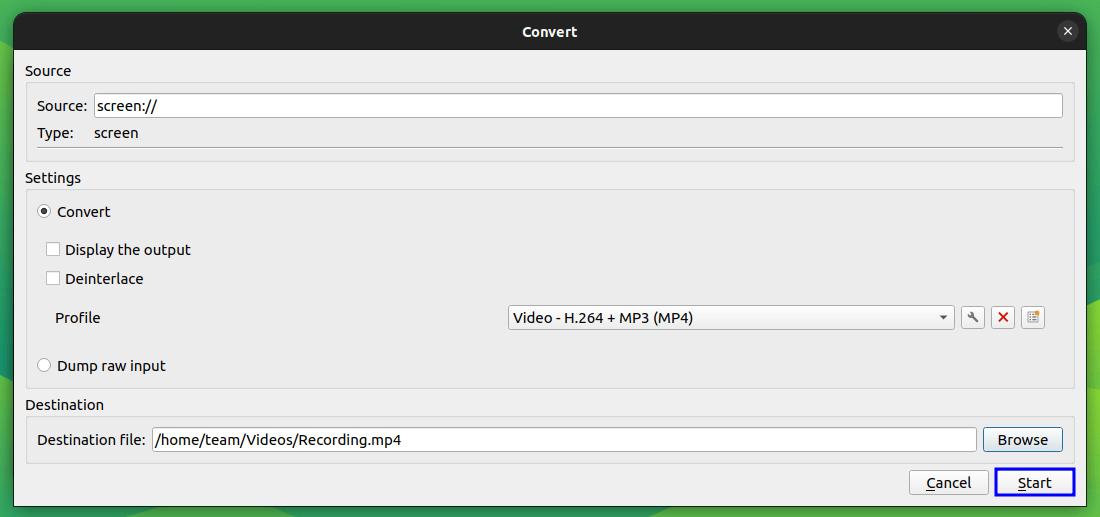
這將開始錄製。完成錄製後,使用面板按鈕停止。
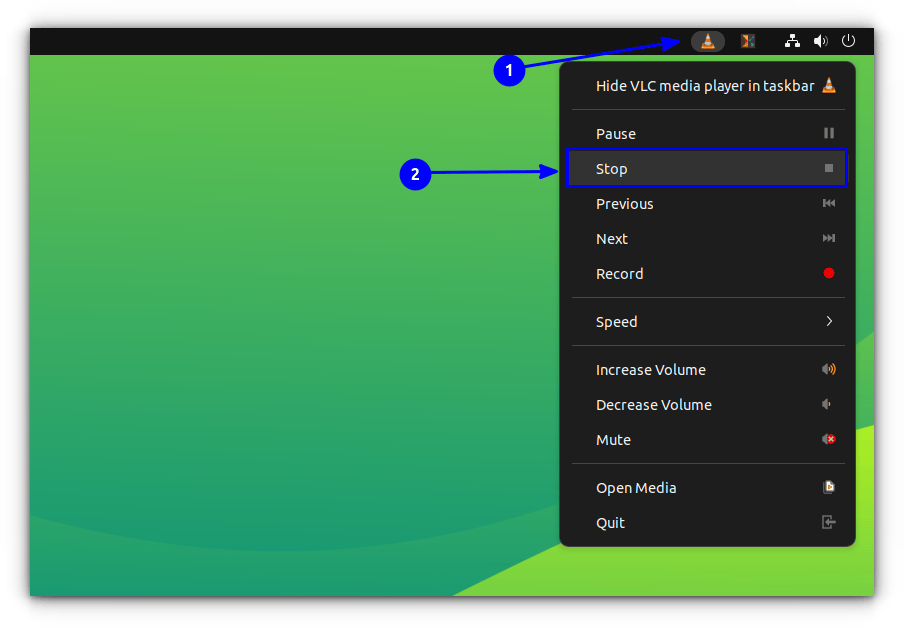
或者單擊 VLC 上的停止按鈕。
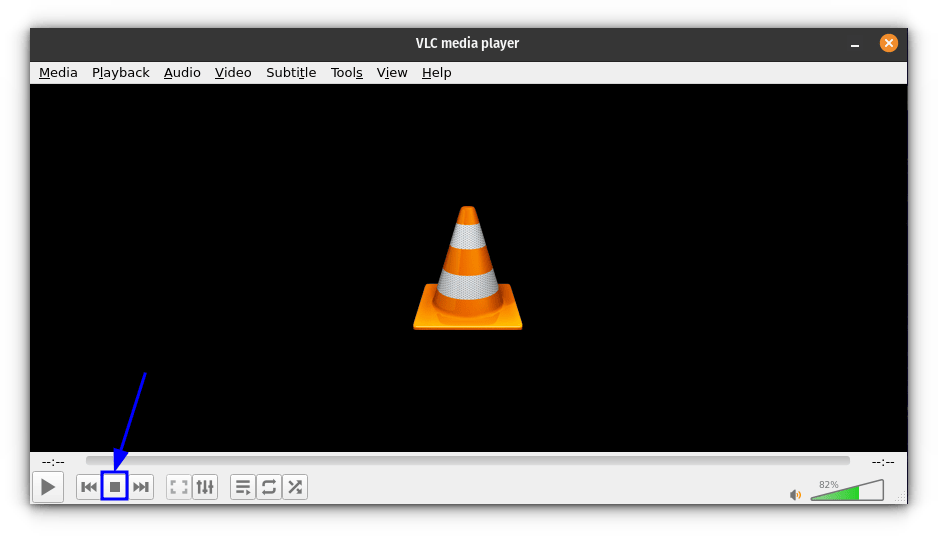
就是這樣。你可以在保存屏幕錄像的位置查看屏幕錄像。
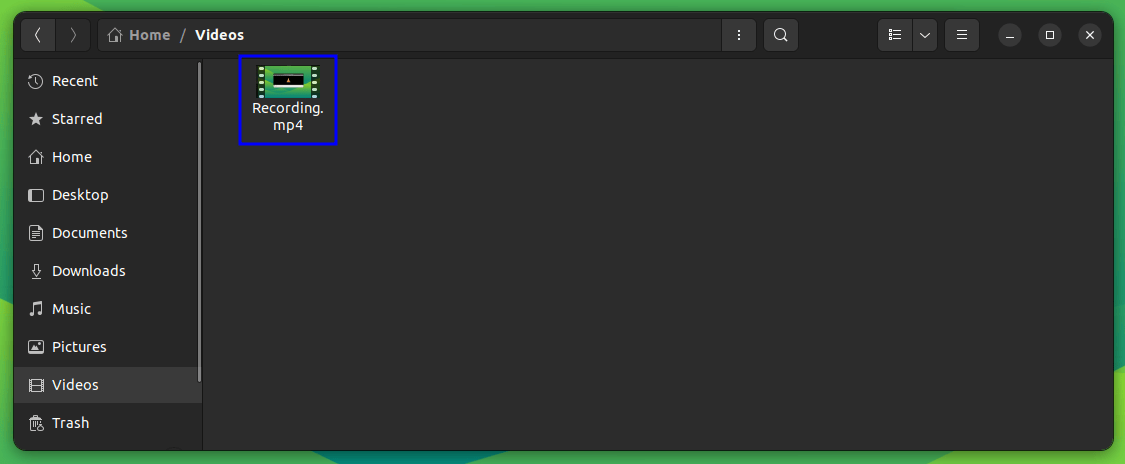
總結
如你所見,雖然可以使用 VLC 錄製桌面屏幕,但它並不能替代 專用屏幕錄製工具。缺乏錄音是一個重大的遺憾。
僅當你沒有任何其他選項時才使用 VLC 進行屏幕錄製。你怎麼認為?
(題圖:MJ/f48c22e9-a2d1-4567-a265-6c3aaf147aff)
via: https://itsfoss.com/vlc-record-screen/
作者:Sreenath 選題:lujun9972 譯者:geekpi 校對:wxy
本文轉載來自 Linux 中國: https://github.com/Linux-CN/archive






















